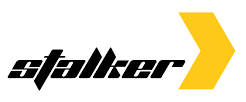
Stalker-portal, это URL-адрес по которому собран набор ссылок на трансляции телевизионных каналов. Именно со Stalker-порталов изначально появилось IPTV. До сих пор используется во многих ресиверах и телевизионных приставках.
В данной статье мы расскажем как пользоваться Stalker-порталами на любом устройстве под управлением Android.
1. Скачиваем приложение
Чтобы заработала ссылка на Stalker-портал, необходимо скачать приложение «Эмулятор IPTV приставок».
В Google Play есть бесплатная версия с рекламой и PRO (платная).
В связи с санкциями, можете ознакомиться с PRO-версией бесплатно 😉 по ссылке*.
*Ссылка взята из открытых источников.
Наш сайт не содержит контента, защищённого авторским правом.
2. Stalker-portal, настройка IPTV
После установки и запуска приложения «Эмулятор IPTV приставок» Вы увидите следующий экран:
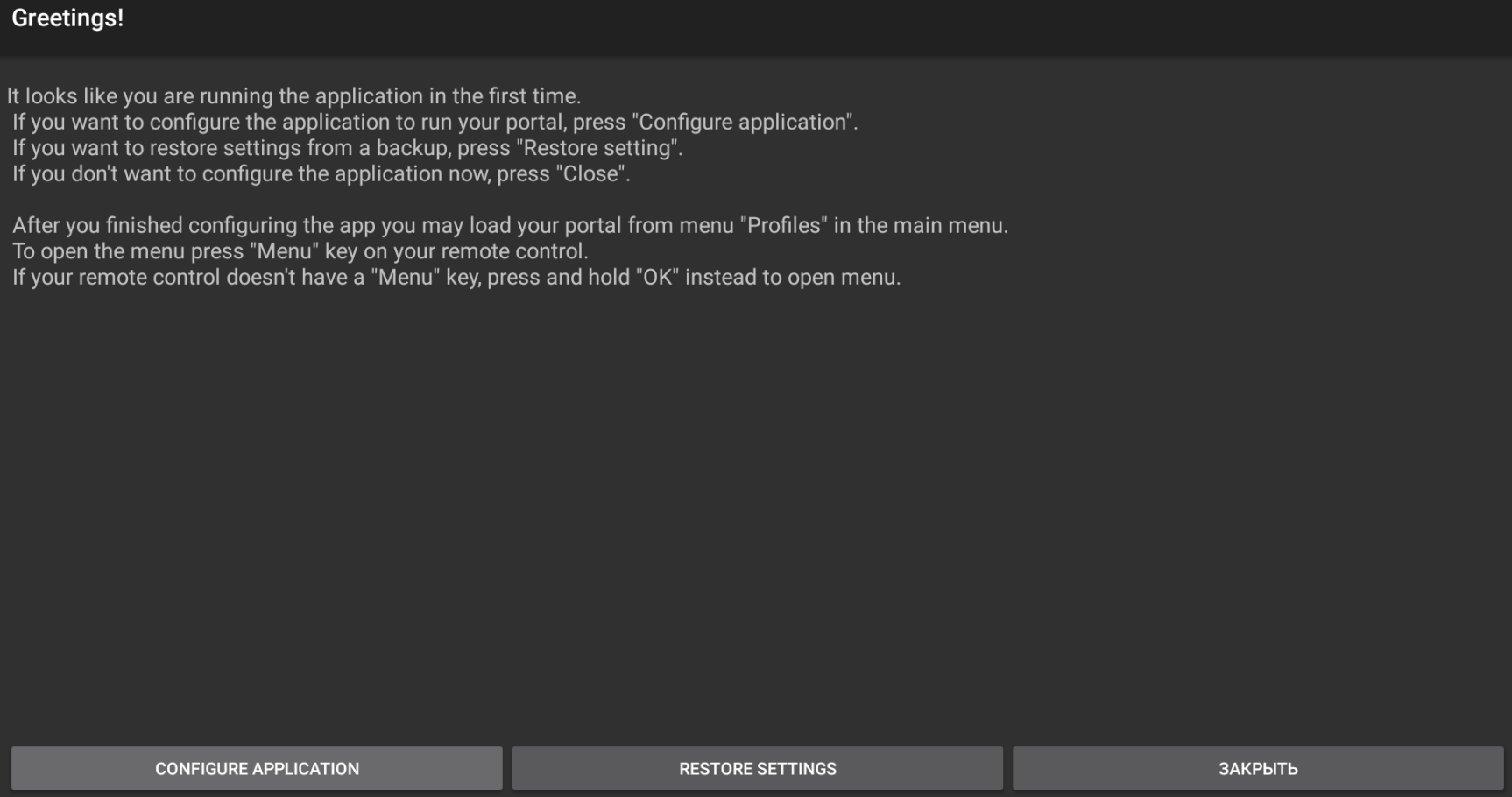
Нажимаем «CONFIGURE APPLICATION».
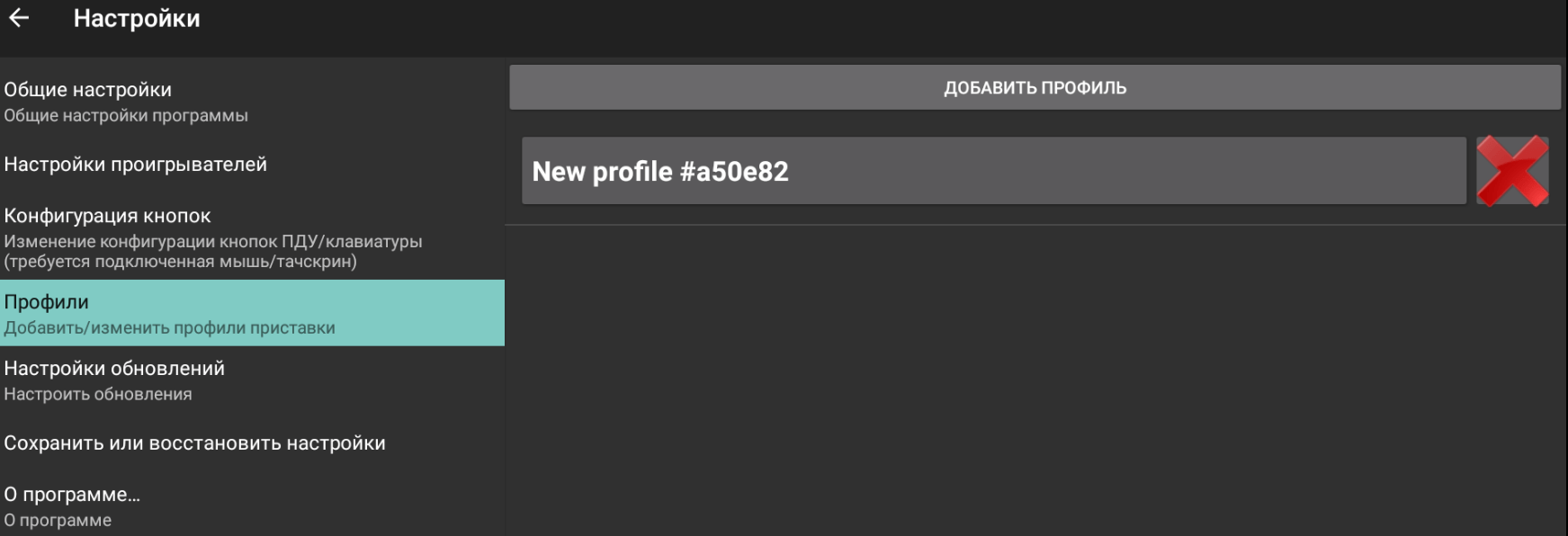
Заходим в пункт «Профили».
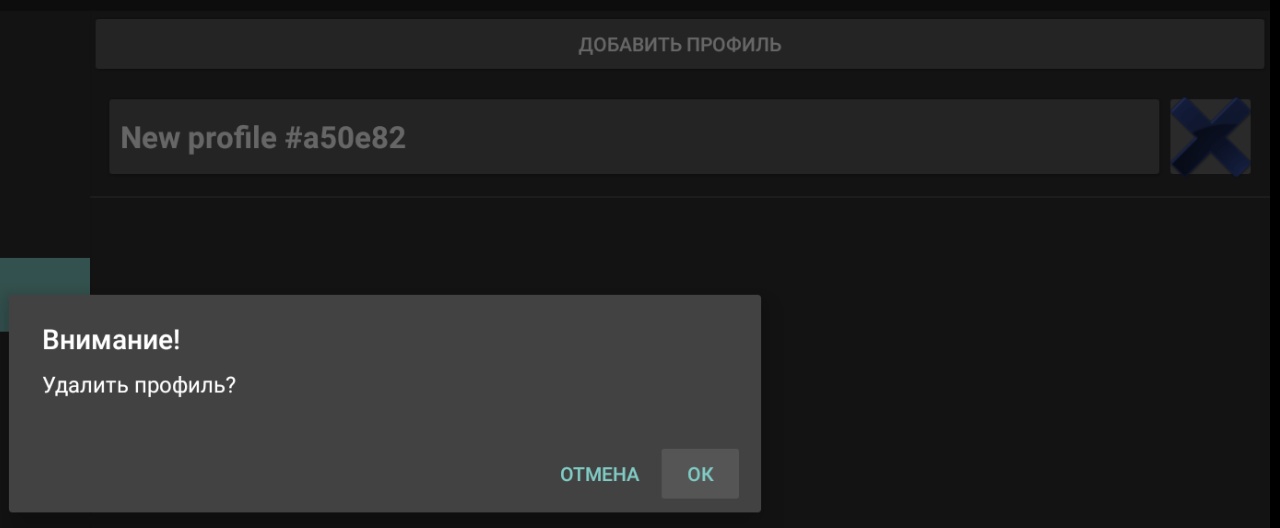
Нажимаем красный (когда наведёте будет синим) крестик и удаляем лишние профили. Подтверждаем нажатием «ОК». Нажимаем «Добавить профиль».
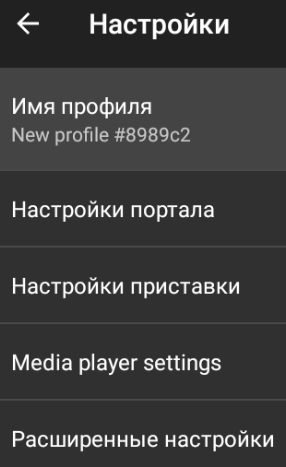
Имя профиля пишите любое, ни на что не влияет. Я написал имя своего провайдера iLook TV. Заходим в «Настройки портала».
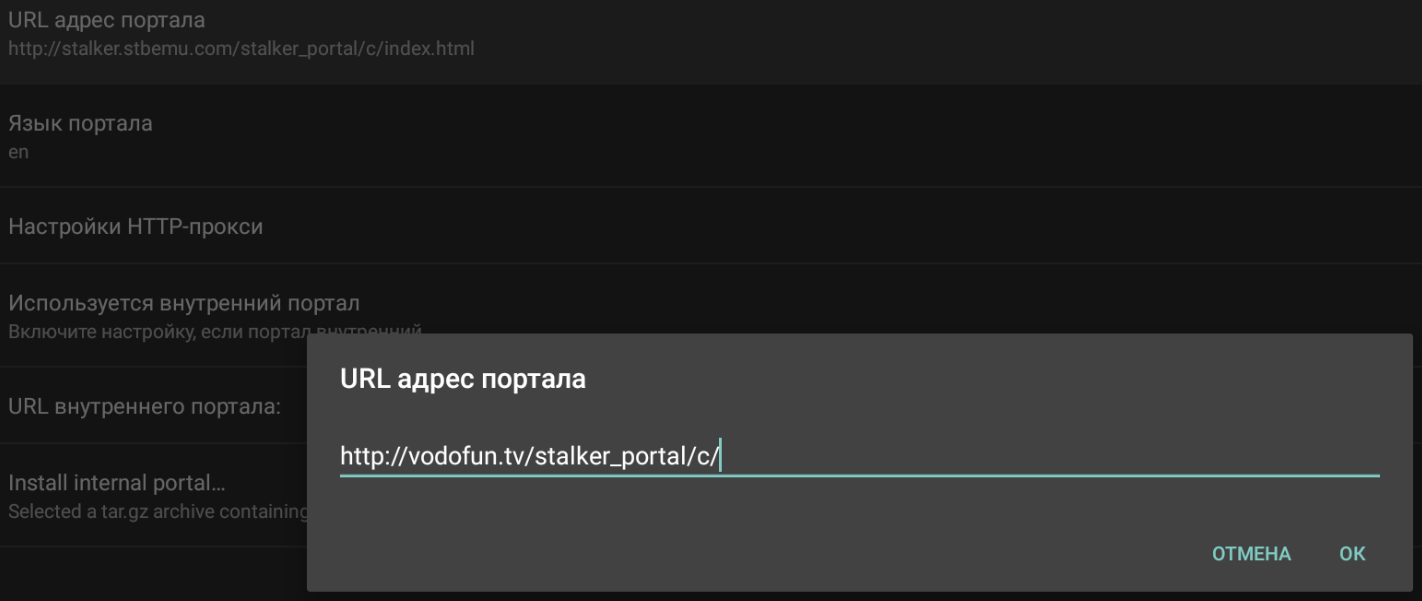
Я использовал настройки iLook TV и ввел:
http://vodofun.tv/stalker_portal/c/
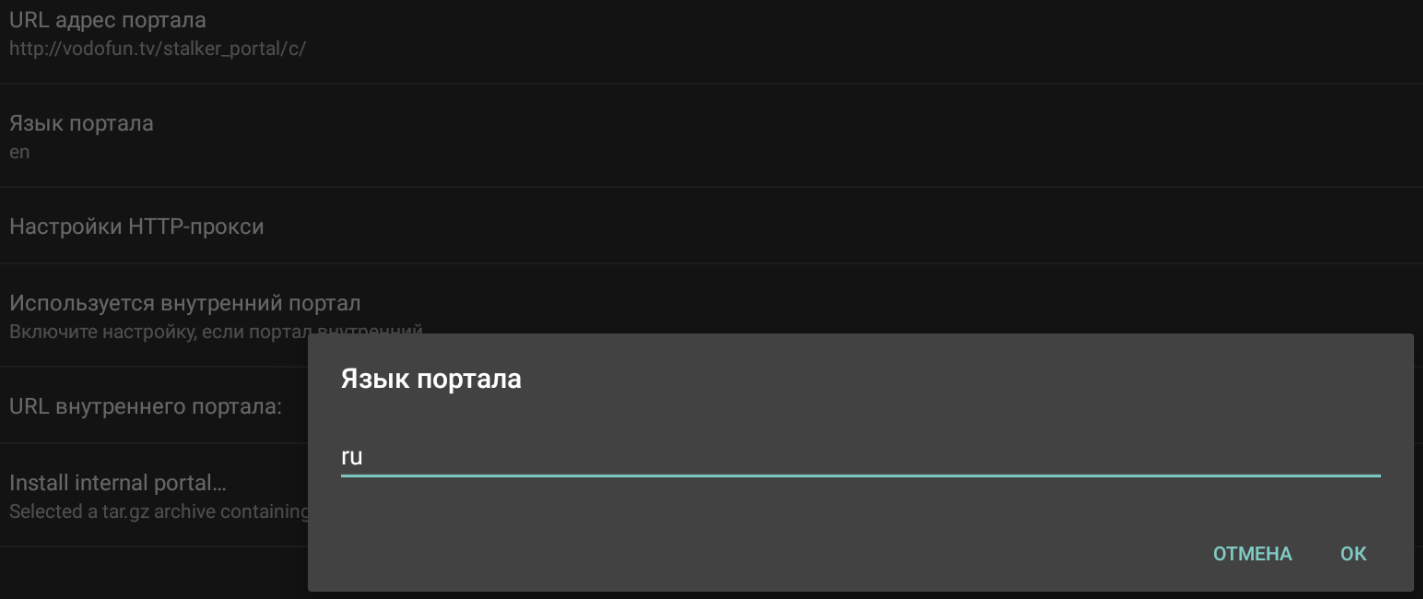
Не забудьте поменять «Язык портала» на ru
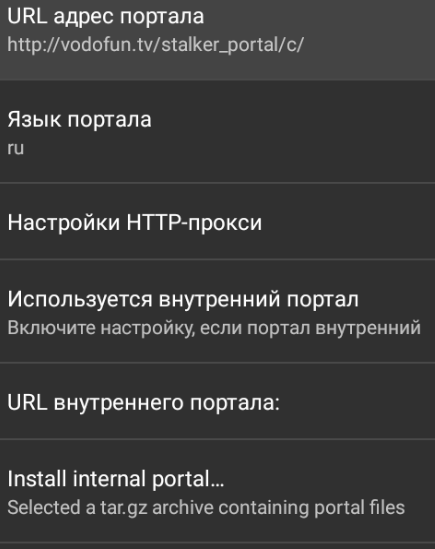
После того, как всё ввели нажимаем кнопку «Возврат».
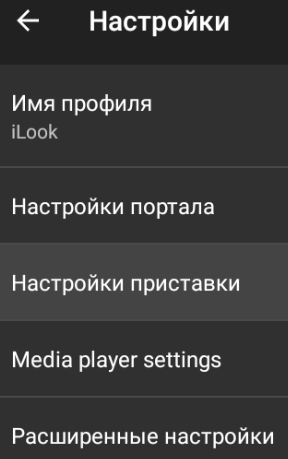
Теперь изменим «Настройки приставки».
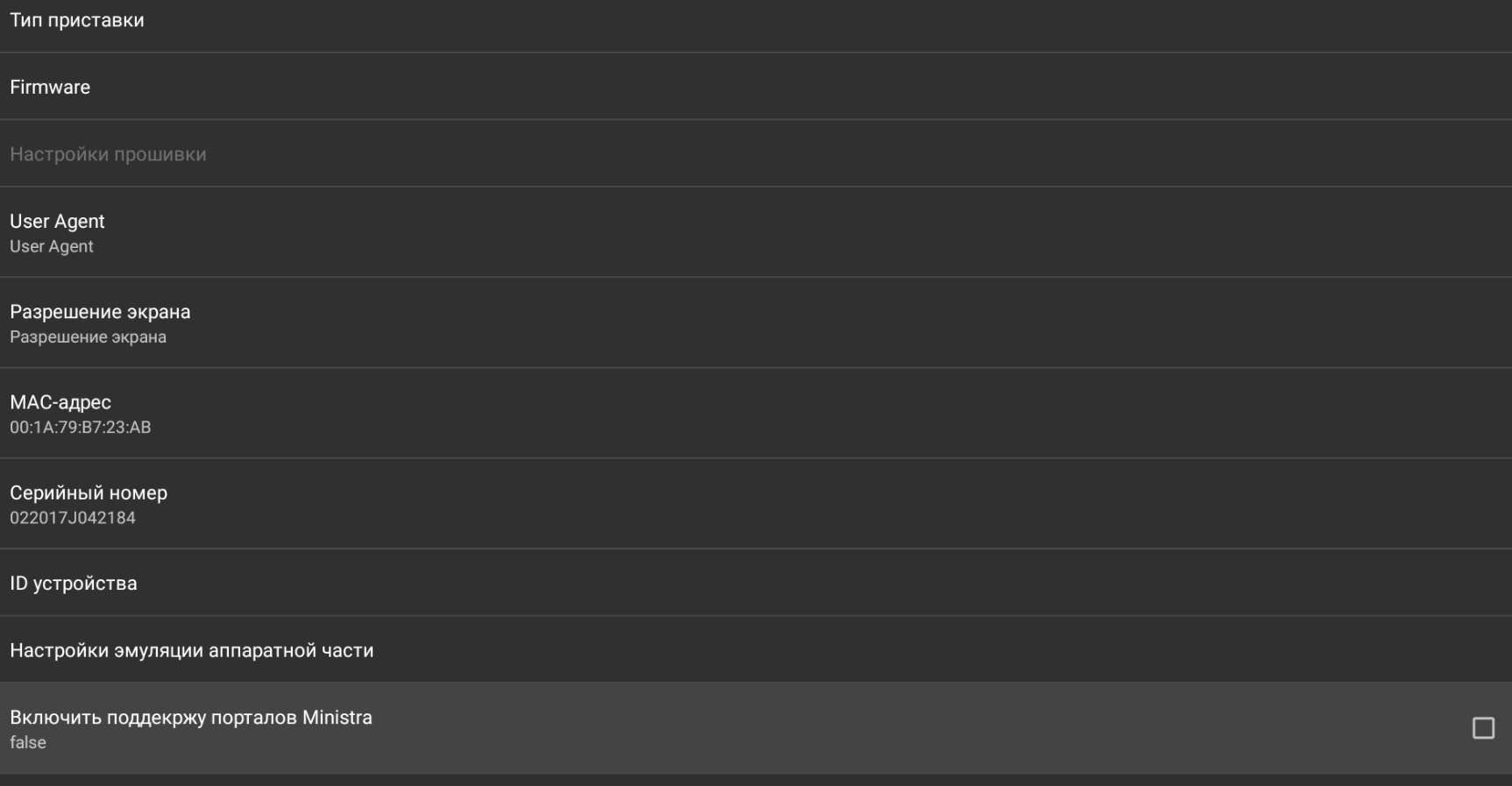
Убираем галочку напротив пункта «Включить поддержку порталов Ministra». Нажимаем «Возврат».
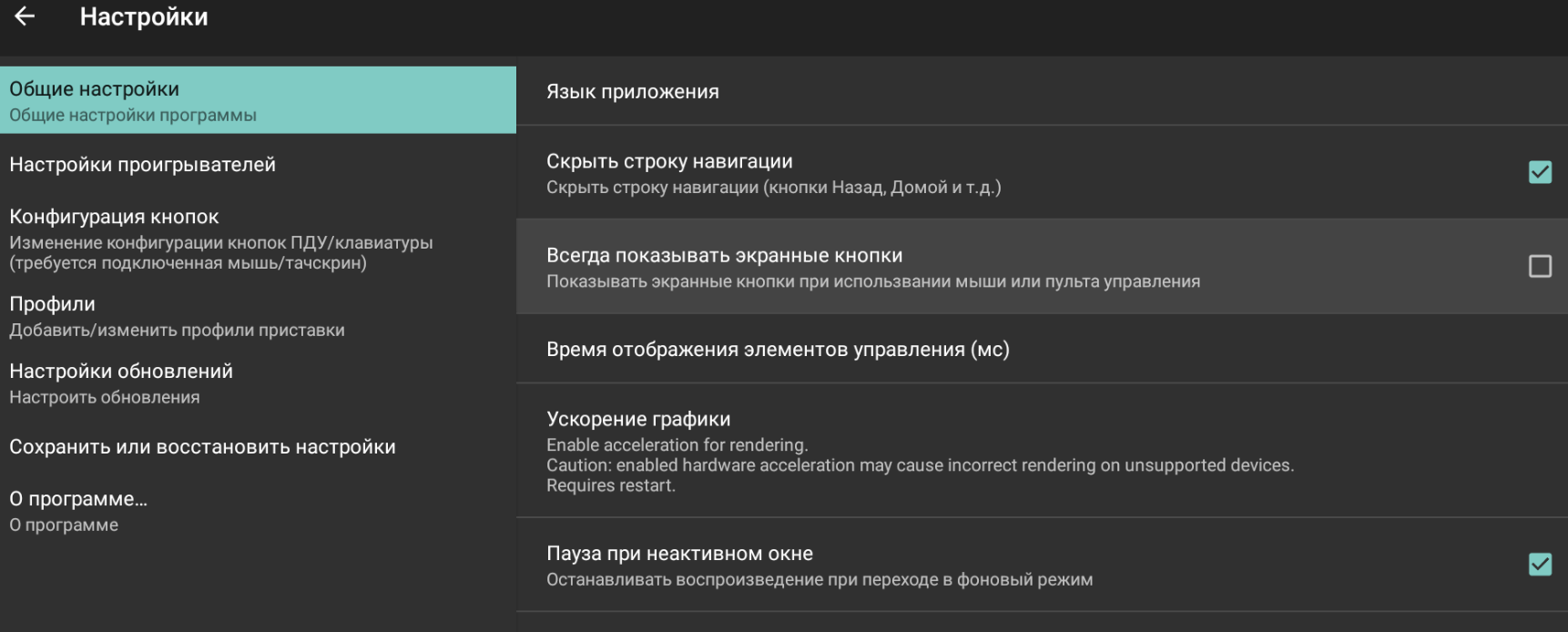
В пункте «Общие настройки» убираем галочку «Всегда показывать экранные кнопки». Нажимаем возврат, пока не увидим следующее:

Для того чтобы изменения вступили в силу необходимо «Перезагрузить портал». Левое меню. Или просто перезагрузите приложение.
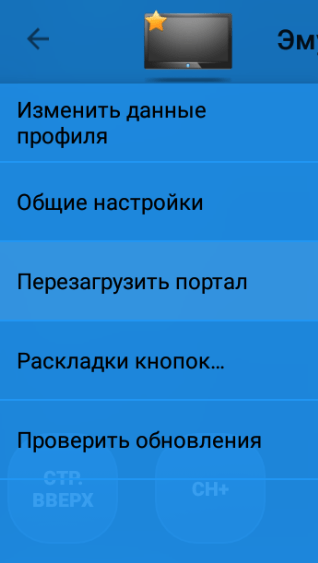
После перезагрузки нужно ввести свой логин и пароль для входа ы Stalker-portal. Если не появилась клавиатура, нажмите кнопку меню в выберите «Клавиатура».
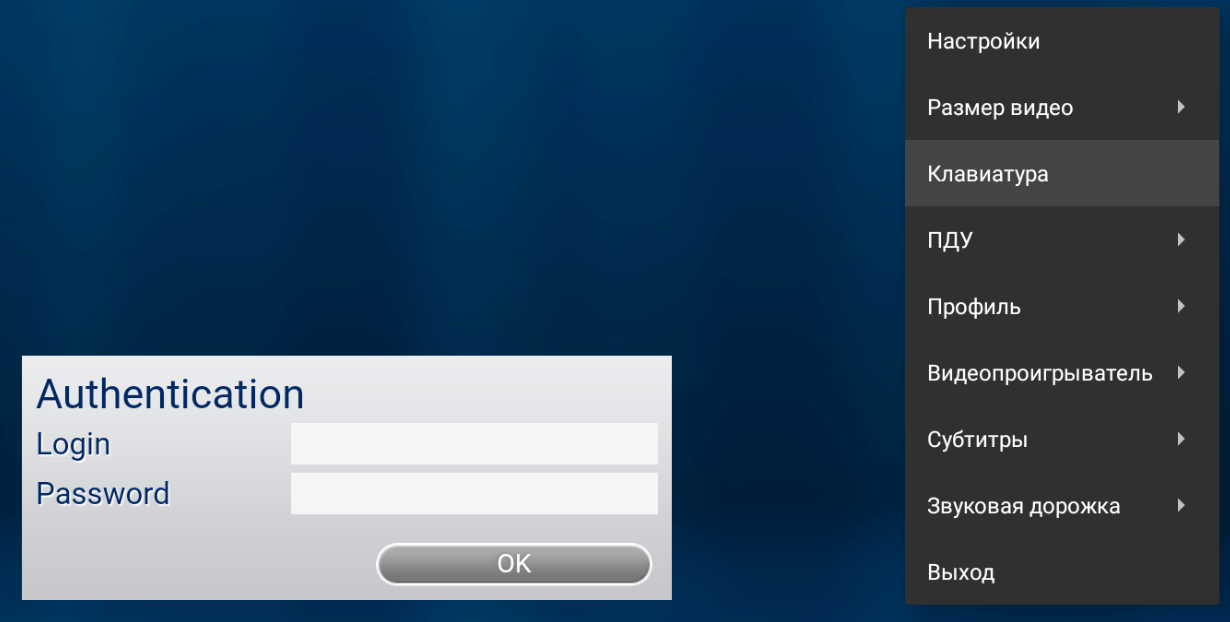
Не знаю почему, но мне пришлось 3 раза перезагружать портал. В первый раз загрузка не дошла до конца. Во второй, что-то спросило про USB. На третий всё заработало! И впоследствии логин и пароль вводить было не нужно.
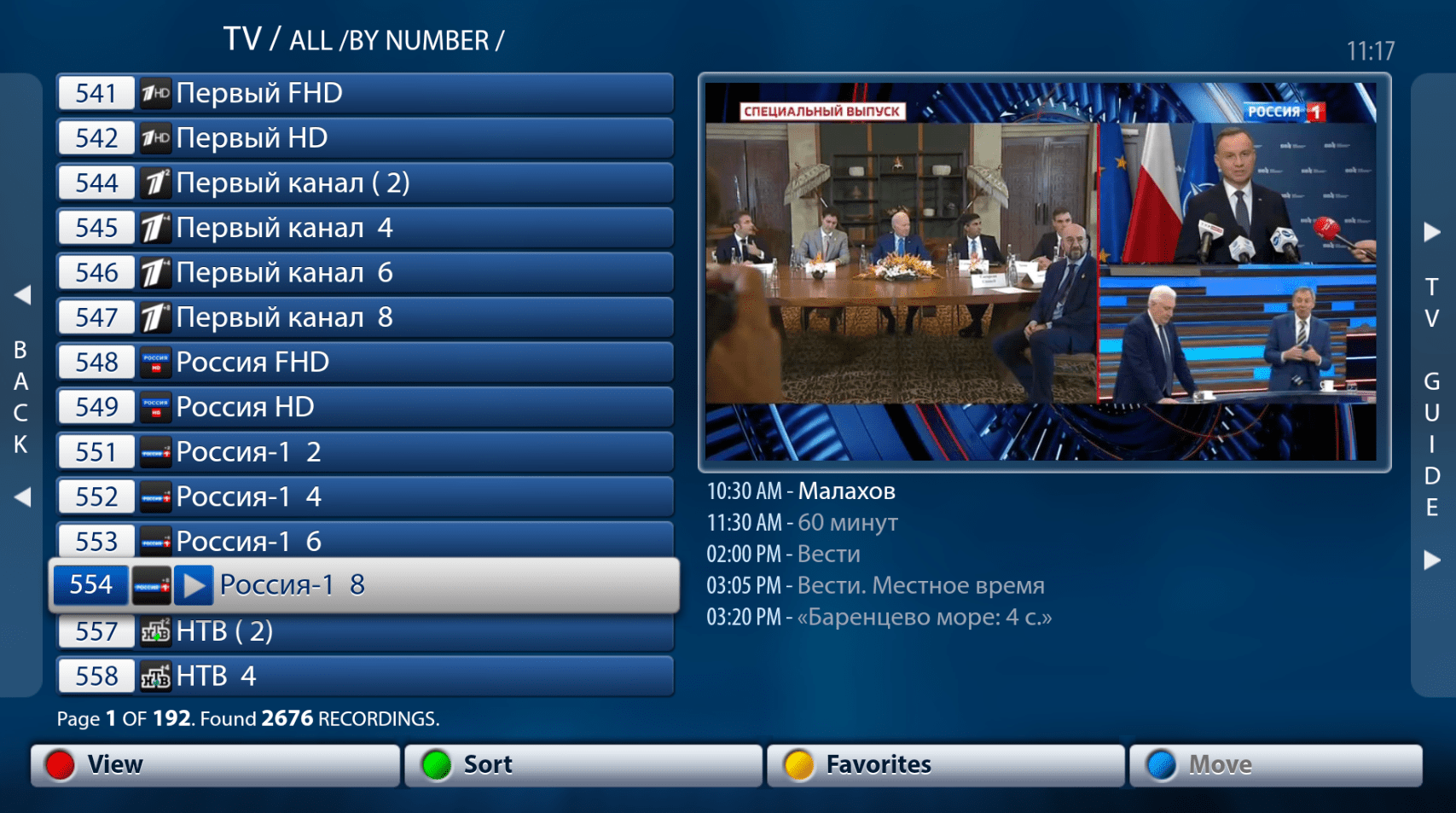
Если Вы всё сделали верно — приятного просмотра! Что-то не получилось — пишите в комментариях. Чем сможем, поможем.
Также рекомендуем статью:
«Stalker Portal от iLook TV через ott-play»
Добавить комментарий